ホストされた XML プロセスを継承プロセスに複製する
Azure DevOps Services
ホストされた XML プロセスを継承プロセス モデルに複製すると、ユーザー インターフェイスと XML 定義ファイルを使用してカスタマイズを管理できます。 継承されたプロセスは、「プロセスのカスタマイズと継承されたプロセスについて」
Hosted XML プロセスを複製する前に、Hosted XML プロセスから継承されたプロセスに移行するときに、サポートされる操作
前提 条件
- 現在、アカウントで Hosted XML プロセス モデルが使用されている
- プロジェクト コレクション管理者グループのメンバーであるか、組織の所有者であるか、特定のプロセスの編集、作成、管理、およびプロジェクトの作成に対する明示的なアクセス許可が付与されます。
一連の手順
複製をサポートする一般的な一連の手順は次のとおりです。
- [設定]>[プロセス] を開く
- ホストされた XML プロセスから複製したいものを選択し、コンテキストメニューから クローンプロセスを選択して、 継承用にします。
- 複製の一部として作成された継承されたプロセスに存在するカスタマイズを確認する
- 複製中に無視されたカスタマイズを手動で再適用する
- カスタマイズを確認するテスト プロジェクトを作成します。
[設定]>[プロセス] を開く
組織設定のプロセス>から、プロセスを作成、管理、およびカスタマイズを行います。
 Azure DevOps ロゴを選択して、Projectsを開きます。 次に、組織の設定を選んでください。
Azure DevOps ロゴを選択して、Projectsを開きます。 次に、組織の設定を選んでください。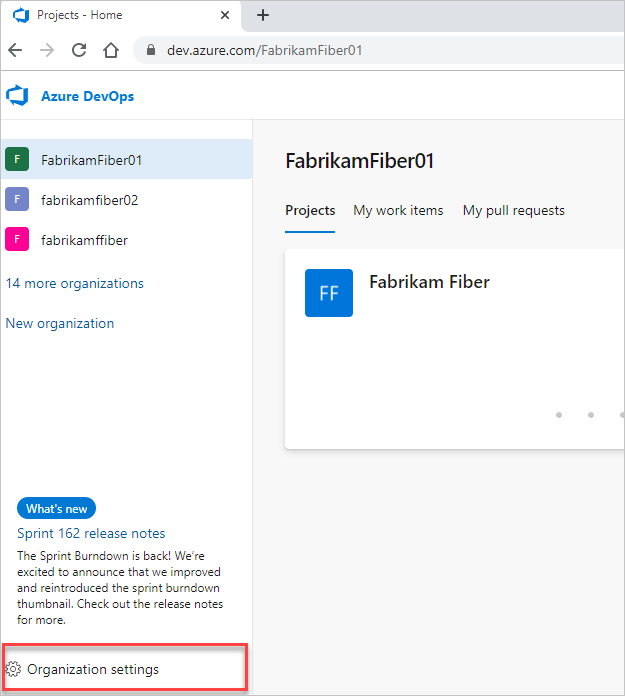
次に、プロセスを選択します。
![組織の設定、[プロセス] ページ](/ja-jp/azure/devops/organizations/settings/work/media/process/open-process-page-s150.png)
重要
プロセスが表示されない場合は、TFS-2018 以前のバージョンから作業しています。 プロセス ページはサポートされていません。 オンプレミス XML プロセス モデルでサポートされている機能を使用する必要があります。
ホストされた XML プロセスを継承プロセスに複製する
[…] ホストされた XML プロセスのコンテキスト メニューを開き、[プロセスを に継承] オプションを選択します。
ここでは、デザイン アジャイル プロセスのメニューを開きます。
アジャイル プロセスのコンテキスト メニュー
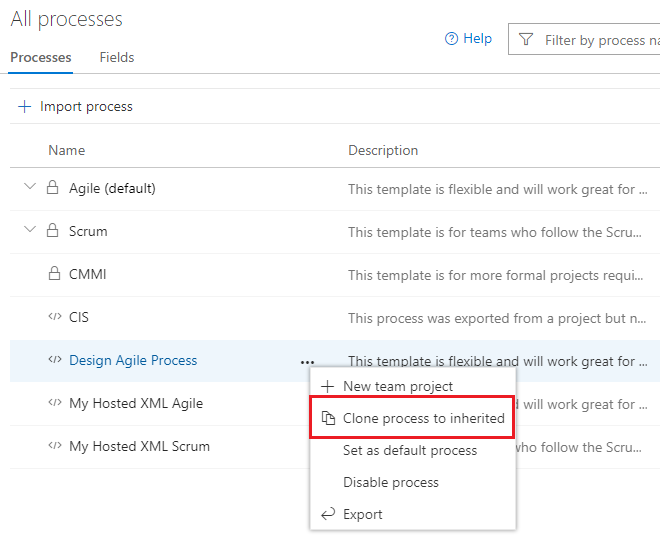 にプロセスを複製する] を選択します
にプロセスを複製する] を選択します開いたダイアログに表示される情報を確認し、[続行]
選択します。 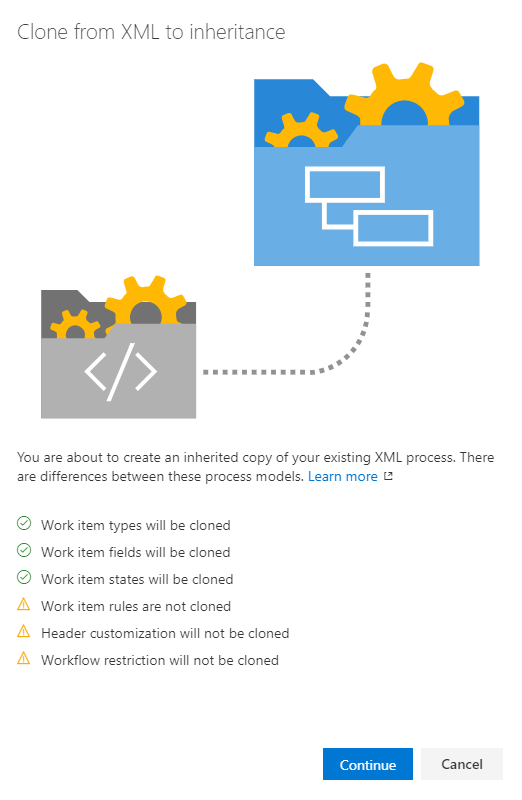
次のダイアログでは、作成する継承されたプロセスの名前を変更し、必要に応じて親プロセスを変更し、説明を入力できます。
ここでは、システムによって提供される既定値をそのまま使用します。
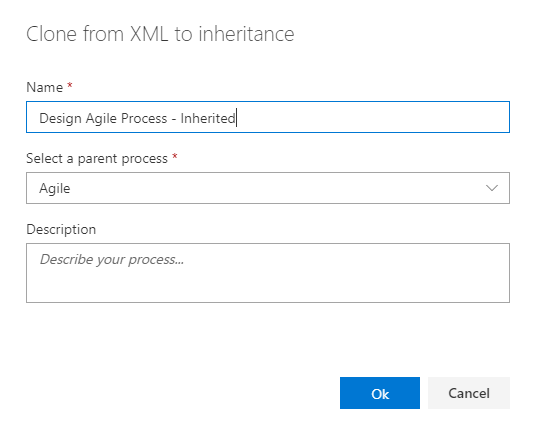
重要
システムは、正しい親プロセスを検出するためのベスト エフォートを実行します。 選択したプロセスが期待を満たしていることを確認するか、必要に応じて変更します。 複製を完了すると、別のシステム プロセスに基づいて 2 回目に複製することはできません。
情報が正しいことを確認したら、保存を選択します。
アップグレード後のカスタマイズを手動で行う
アップグレードにより、システム プロセスと、ホストされた XML プロセスに対して行われたカスタマイズを調整するためのベスト エフォートの試行が行われます。 アップグレード後は、継承されたプロセスを確認し、カスタマイズを手動で再適用することをお勧めします。
- テスト プロジェクトを作成する: プロセスに保持または再適用されたカスタマイズを確認するために使用します
- フィールドの既定値を更新します。以前に定義した既定値を定義します。
- ワークフローの状態: ワークフロー状態カテゴリへの状態のマッピングを確認します
- カスタム ルール: 必要に応じて選択ルールを再作成できます。 ホストされた XML プロセス モデルのルールは、継承されたプロセスに対して定義されたルールに 1 対 1 でマップされません。 具体的には:
- システム プロセスまたは自動生成では、いくつかのルールが既に定義されています。 たとえば、変更者、変更日、終了者、終了日など、特定のシステム フィールドは、システム規則によって管理されます。
- 一部のルールは、フィールドを既定または必須にするなどのフィールド属性として指定されるようになりました。
- 作業項目の種類を無効にします。
- 継承されたフィールドまたはコントロールを非表示にします。
- カスタム コントロール: カスタム コントロールが想定どおりに適用されていることを確認します。不要な グループまたはページ拡張機能を無効または非表示にします。
行ったカスタマイズを確認する
前の手順で作成した継承されたプロセスに基づいてテスト プロジェクトを作成し、保持されているカスタマイズと、それに加えた追加の変更を確認することをお勧めします。
すべてのプロセス ページを開き、… を選択します。 使用するプロセスのコンテキスト メニューを選択し、新しいプロジェクト
選択します。 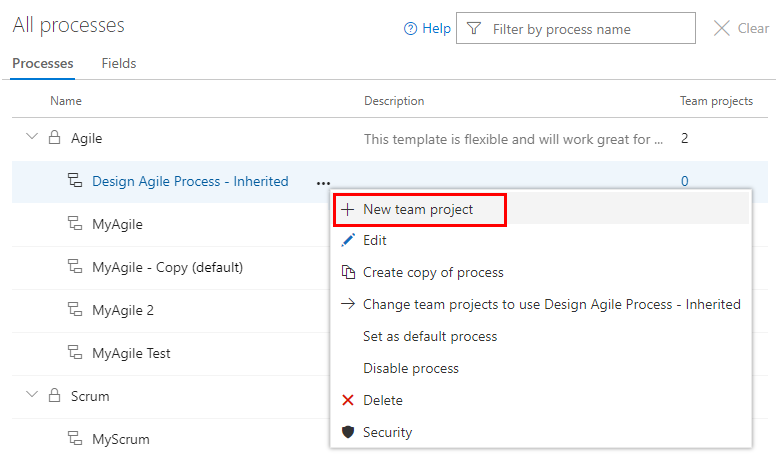 からプロジェクトを作成する
からプロジェクトを作成する[新しいプロジェクトの作成] ページが開きます。 フォームに入力します。
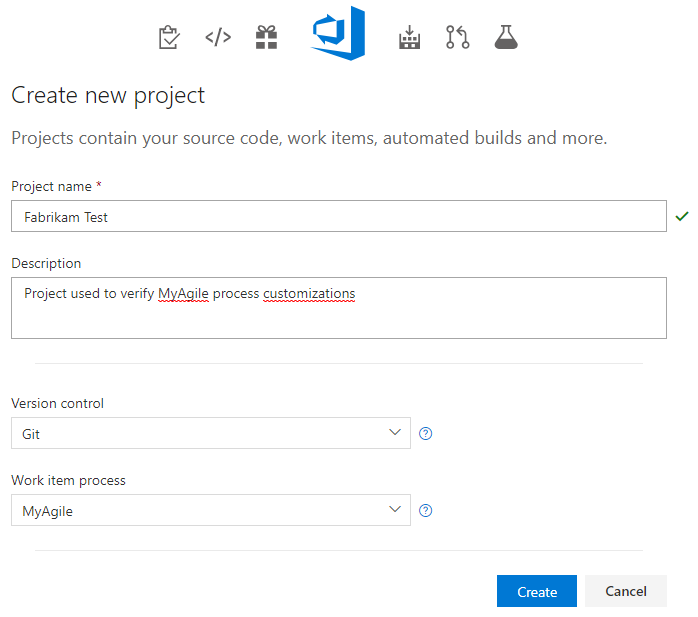
作業 ページ (ユーザー コンテキスト) を開き、[新しい作業項目]作業項目 選択し、以前にカスタマイズした WIT を選択します。 ここで、[バグ] を選択します。 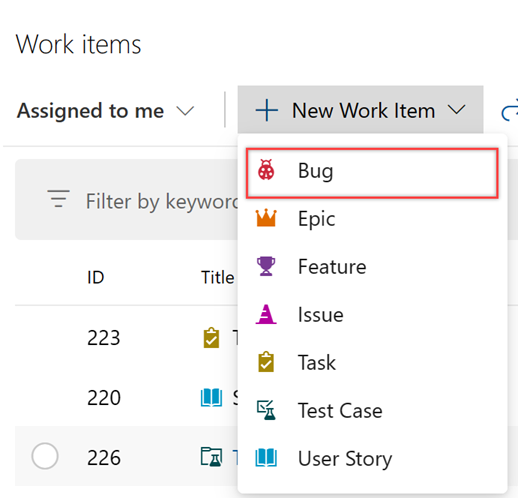
必要なカスタマイズがフォームに表示されることを確認します。
次にこれを試す
ホストされた XML プロセスから継承 にプロジェクトを変更する
FAQ
Q: ホストされた XML プロセスを継承に複製するときに、フォームに一部のフィールドが表示されないのはなぜですか?
複製プロセス中は、ホストされた XML のレイアウトに合わせて、それを Inherited に複製するように最善を尽くします。 ただし、フォームのレイアウトが工夫されていても、[継承済み] 内のものと同じレイアウトを常に再現できるとは限りません。 システムによって最善の試みが行われます。 認識されないフィールドとレイアウトは無視されます。 ただし、フィールドは引き続きプロセスに追加されます。 手動でフォーム レイアウトに追加するだけです。